

Av Nathan E. Malpass, Senast uppdaterad: September 7, 2022
WhatsApp är ett världsomspännande kommunikationsverktyg. Värderar du dina WhatsApp-meddelanden? Vet du att du kan återställa WhatsApp-meddelanden från en död telefon? Låter konstigt; ja, det finns verktygssatser som du kan använda för att säkerställa att du återställer dina WhatsApp-meddelanden från den döda eller trasiga telefonen.
Valet av tillvägagångssätt att använda beror på vad du har till hands och OS-versionen av din telefon. Det mest pålitliga och enkla sättet att undvika att förlora WhatsApp-data är alltid att ha en säkerhetskopieringsplan, vilket innebär att du bör lära dig hur du säkerhetskopiera dina WhatsApp-data till datorn. Det finns flera alternativ för detta; det vanligaste är via Googles e-postkonto.
Vet du att det finns andra verktygssatser på den digitala marknaden som hjälper dig att återställa WhatsApp-meddelanden från en död telefon? Den här artikeln ger dig namnen och verken för denna applikation för att säkerställa att du aldrig förlorar någon WhatsApp-data, inklusive meddelanden. Läs vidare.
Del #1: Hur får jag åtkomst till WhatsApp-meddelanden från en död telefon?Del #2: Hur återställer jag WhatsApp-meddelanden från en död telefon med Google Drive?Del #3: Hur återställer jag WhatsApp-meddelanden från en död telefon med FoneDog WhatsApp Transfer?Del #4: Hur återställer jag WhatsApp-meddelanden från en död telefon med hjälp av lokal säkerhetskopiering?Del #5: Slutsats
Du bör undra, om telefonen är död, hur kommer du att kunna komma åt WhatsApp meddelanden? Ingen vill ha en kraschad telefon, men saker händer och du har ingen kontroll över dem. Det enda du har nu är att leta efter en lösning.
Några av frågorna som finns kvar i ditt sinne när du tappar bort din telefon är bland annat meddelanden, de foton som delas och de nedladdade videorna. Om du kan återställa WhatsApp-meddelanden från en död telefon, är all annan data lika återställningsbar.
Hur är detta möjligt? Här är proceduren.

Visste du någonsin att det kan återställa dina WhatsApp-meddelanden från en död telefon med USB och enbart datorn?
Om Google Drive är din verktygslåda för molnlagring är du ifred när din telefon är död. Du kan använda samma plattform för att återställa WhatsApp-meddelanden från en död telefon.
Notera; detta är endast möjligt om Google Drive var ett backupverktyg när telefonen var aktiv. Den kommer också att hämta meddelanden fram till sista gången den säkerhetskopierar meddelandena.
Låt oss gå direkt till saken och följa proceduren:
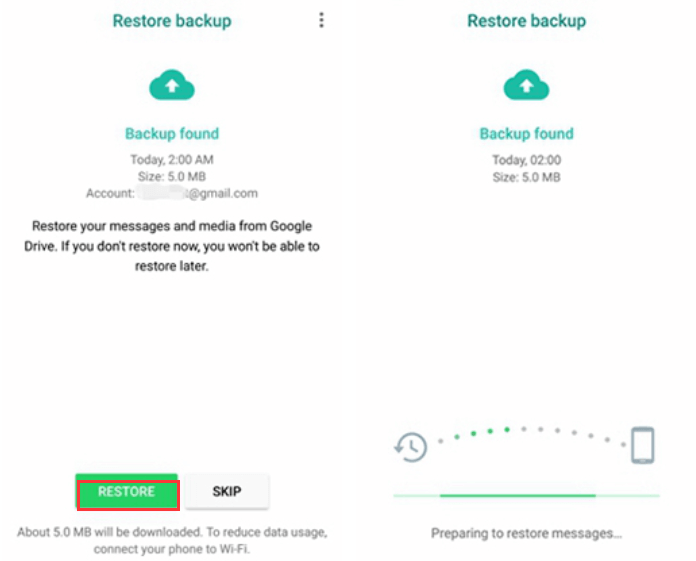
Är det inte enkelt? Behöver du något tekniskt kunnande för att hantera detta?
FoneDog WhatsApp Transfer stöder överföring av WhatsApp-meddelanden mellan iOS-enheter. Verktygslådan låter dig säkerhetskopiera WhatsApp-data till datorn och återställa dem ytterligare till någon av iOS-enheterna. Detta inkluderar bland annat iPad, iPod och iPhone.
Gratis nedladdningGratis nedladdning
Smakämnen top WhatsApp-överföringsverktygslåda kör både säkerhetskopierings- och återställningsfunktionerna med minimal ansträngning. Några av WhatsApp-data inkluderar foton, meddelanden, ljud, videor och dokument. Några av de extra funktionerna i verktygslådan inkluderar:
Arbetet med denna verktygslåda är enkelt, att säkerhetskopiera WhatsApp-data. Här är stegen:
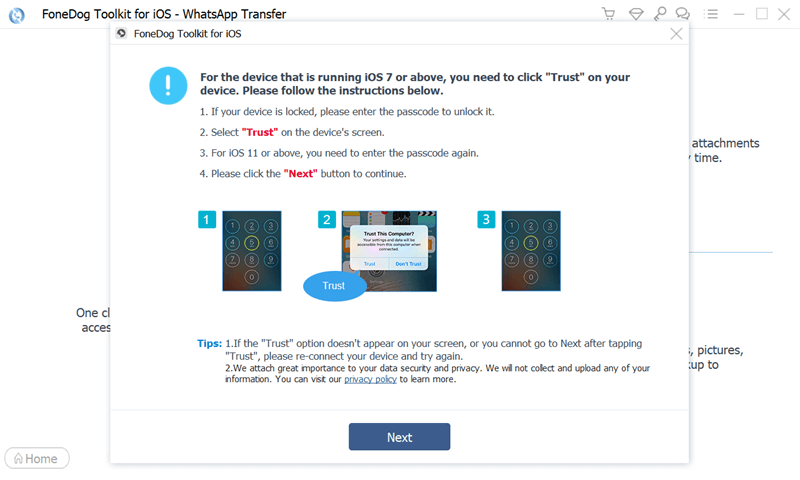
Vilken ganska enkel och användarvänlig verktygslåda för all WhatsApp-dataåterställning!
Visste du att varje dag klockan 2.00 säkerhetskopieras all din WhatsApp-data på din lokala interna lagring? Säkerhetskopieringen varar dock bara i sju dagar. Du kan återställa meddelanden till önskad lagringsplats eller extern säkerhetskopia.
Här är stegen för att återställa WhatsApp-meddelanden från en död telefon:
Folk läser ocksåToppverktyg för att säkerhetskopiera WhatsApp från iPhone till PC 2022!Överför WhatsApp-meddelanden från Android till PC: 2022-verktyg
De konfidentiella och mycket känsliga meddelanden du fortfarande vill ha som referens kan fortfarande nås även när din telefon är trasig eller död. Vid det här laget har du tre sätt att återställa WhatsApp-meddelanden från en död telefon. Valet av metod beror helt på vad som fungerar för dig.
Det mest pålitliga och effektiva alternativet är att använda ett program som FoneDog WhatsApp Transfer. Det är det bästa bland de hundratals som finns på den digitala marknaden. Det är dock ingen skada att få fler av dem och testa en mångsidig verktygslåda för att återställa WhatsApp-meddelanden från en död telefon.
Är du fortfarande orolig för dina WhatsApp-meddelanden som förlorats på den döda eller trasiga telefonen?
Lämna en kommentar
Kommentar
WhatsApp överföring
Överför dina WhatsApp-meddelanden snabbt och säkert.
Gratis nedladdning Gratis nedladdningHeta artiklar
/
INTRESSANTTRÅKIG
/
ENKELSVÅR
Tack! Här är dina val:
Utmärkt
Betyg: 4.6 / 5 (baserat på 79 betyg)